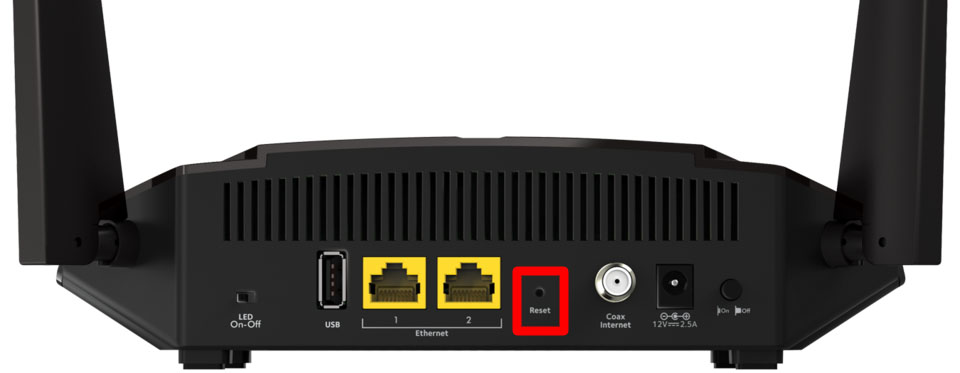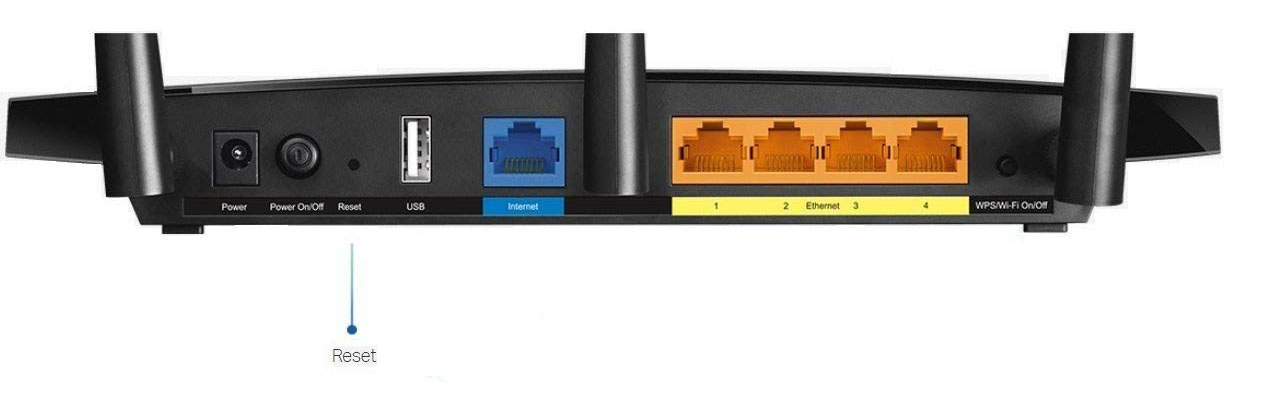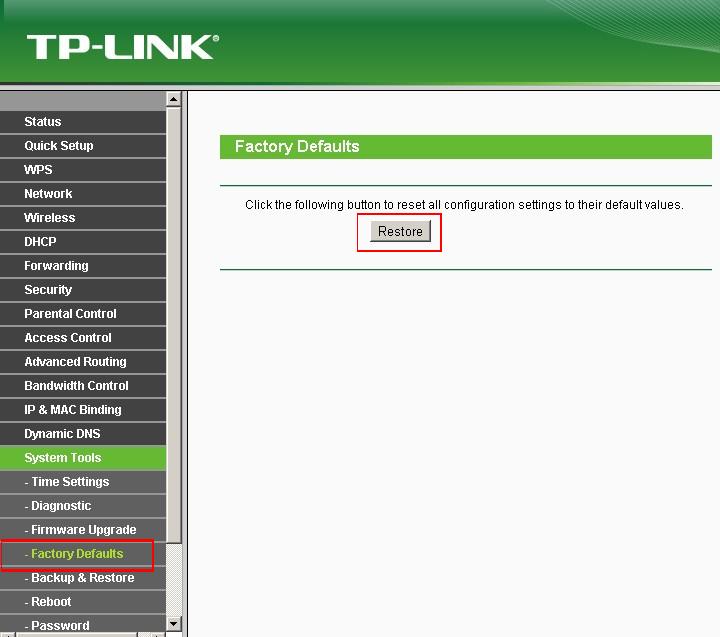ರೂಟರ್ನ ಫ್ಯಾಕ್ಟರಿ ಮರುಹೊಂದಿಕೆಯನ್ನು ಹೇಗೆ ಮಾಡುವುದು
ರೂಟರ್ ಅನ್ನು ಫ್ಯಾಕ್ಟರಿ ಸೆಟ್ಟಿಂಗ್ಗಳಿಗೆ ಮರುಹೊಂದಿಸುವುದು ಹೇಗೆ
ನಿಮ್ಮ ರೂಟರ್ ಅಥವಾ ಮೋಡೆಮ್ ಅನ್ನು ಫ್ಯಾಕ್ಟರಿ ಸೆಟ್ಟಿಂಗ್ಗಳಿಗೆ ಮರುಹೊಂದಿಸಲು ನೀವು ಏಕೆ ಬಯಸಬಹುದು ಎಂಬುದಕ್ಕೆ ಹಲವಾರು ಕಾರಣಗಳಿವೆ. ಬಹುಶಃ ನೀವು ನಿಮ್ಮ ಸಾಧನಗಳನ್ನು ಮಾರಾಟ ಮಾಡಲು ಬಯಸುತ್ತೀರಿ. ಅಥವಾ ನಿಮ್ಮ IP ವಿಳಾಸವನ್ನು ಮರುಹೊಂದಿಸಲು ನೀವು ಬಯಸಬಹುದು. ಯಾವುದೇ ಸಂದರ್ಭದಲ್ಲಿ, ನಿಮ್ಮ ರೂಟರ್ ಮತ್ತು ಮೋಡೆಮ್ ಅನ್ನು ಮರುಹೊಂದಿಸುವುದು ಹೇಗೆ ಎಂಬುದು ಇಲ್ಲಿದೆ.
ರೂಟರ್ ಅನ್ನು ಮರುಹೊಂದಿಸುವುದು ಹೇಗೆ
- ನಿಮ್ಮ ರೂಟರ್ ಸಂಪರ್ಕವನ್ನು ಇರಿಸಿಕೊಳ್ಳಿ.
- ನಿಮ್ಮ ರೂಟರ್ ಮರುಹೊಂದಿಸುವ ಬಟನ್ ಅನ್ನು ಹುಡುಕಿ. ಇದು ನಿಮ್ಮ ರೂಟರ್ನ ಹಿಂಭಾಗ ಅಥವಾ ಕೆಳಭಾಗದಲ್ಲಿರುತ್ತದೆ.
ರೂಟರ್ನ ಫ್ಯಾಕ್ಟರಿ ಮರುಹೊಂದಿಕೆಯನ್ನು ಹೇಗೆ ಮಾಡುವುದು - ರೀಸೆಟ್ ಬಟನ್ ಅನ್ನು 30 ಸೆಕೆಂಡುಗಳ ಕಾಲ ಹಿಡಿದಿಟ್ಟುಕೊಳ್ಳಲು ಪೇಪರ್ಕ್ಲಿಪ್ ಬಳಸಿ.
- ಗುಂಡಿಯನ್ನು ಬಿಡುಗಡೆ ಮಾಡಿ.
- ಸಾಧನವನ್ನು ಮರುಪ್ರಾರಂಭಿಸಲು ನಿರೀಕ್ಷಿಸಿ ರೂಟಿಂಗ್.
ನಿಮ್ಮ ರೂಟರ್ ಮರುಹೊಂದಿಸುವ ಬಟನ್ ಅನ್ನು ಹೊಂದಿಲ್ಲದಿದ್ದರೆ, ಅದರ ವೆಬ್ ಕಾನ್ಫಿಗರೇಶನ್ ಇಂಟರ್ಫೇಸ್ ಅನ್ನು ಬಳಸಿಕೊಂಡು ನೀವು ಅದನ್ನು ಮರುಹೊಂದಿಸಬೇಕಾಗುತ್ತದೆ.
ಕಾನ್ಫಿಗರೇಶನ್ ಪುಟದಿಂದ ರೂಟರ್ ಅನ್ನು ಮರುಹೊಂದಿಸುವುದು ಹೇಗೆ
- ಯಾವುದೇ ವೆಬ್ ಬ್ರೌಸರ್ ಹುಡುಕಾಟ ಕ್ಷೇತ್ರದಲ್ಲಿ ನಿಮ್ಮ ರೂಟರ್ನ IP ವಿಳಾಸವನ್ನು ಟೈಪ್ ಮಾಡಿ. ನಿಮ್ಮ ರೂಟರ್ನ IP ವಿಳಾಸವನ್ನು ಕಂಡುಹಿಡಿಯುವುದು ಹೇಗೆ ಎಂಬುದು ಇಲ್ಲಿದೆ.
- ಪ್ರಾಂಪ್ಟ್ ಮಾಡಿದಾಗ ನಿಮ್ಮ ಬಳಕೆದಾರಹೆಸರು ಮತ್ತು ಪಾಸ್ವರ್ಡ್ ಅನ್ನು ನಮೂದಿಸಿ. ನೀವು ಅದನ್ನು ಬದಲಾಯಿಸದಿದ್ದರೆ, ರೂಟರ್ನ ಹಿಂಭಾಗದಲ್ಲಿ ಅಥವಾ ಕೆಳಭಾಗದಲ್ಲಿ ಡೀಫಾಲ್ಟ್ ಬಳಕೆದಾರಹೆಸರು ಮತ್ತು ಪಾಸ್ವರ್ಡ್ ಅನ್ನು ನೀವು ಕಾಣಬಹುದು.
- ಸಿಸ್ಟಮ್ ಪರಿಕರಗಳು ಅಥವಾ ಸಿಸ್ಟಮ್ಗೆ ಹೋಗಿ. ನೀವು ಹೊಂದಿರುವ ರೂಟರ್ ಪ್ರಕಾರವನ್ನು ಅವಲಂಬಿಸಿ ಇದು ಬದಲಾಗುತ್ತದೆ.
- ಮರುಸ್ಥಾಪನೆ ಅಥವಾ ಫ್ಯಾಕ್ಟರಿ ಮರುಹೊಂದಿಸಲು ನೋಡಿ.
- ದೃಢೀಕರಿಸಲು ಮರುಸ್ಥಾಪಿಸಿ ಅಥವಾ ಮರುಹೊಂದಿಸಿ ಮತ್ತು ಸರಿ ಕ್ಲಿಕ್ ಮಾಡಿ.
- ರೂಟರ್ ಮರುಪ್ರಾರಂಭಿಸಲು ನಿರೀಕ್ಷಿಸಿ.
ಮೋಡೆಮ್ ಅನ್ನು ಮರುಹೊಂದಿಸುವುದು ಹೇಗೆ
ನಿಮ್ಮ ಮೋಡೆಮ್ ಅನ್ನು ಮರುಹೊಂದಿಸುವ ಹಂತಗಳು ನೀವು ಬಳಸುತ್ತಿರುವ ಮಾದರಿಯನ್ನು ಅವಲಂಬಿಸಿ ಬದಲಾಗಬಹುದು, ಆದರೆ ಮೂಲಭೂತ ಅಂಶಗಳು ಒಂದೇ ಆಗಿರುತ್ತವೆ. ಇದು ಸಾಮಾನ್ಯ ಪ್ರಕ್ರಿಯೆ:
- ನಿಮ್ಮ ಮೋಡೆಮ್ ಅನ್ನು ಸಂಪರ್ಕದಲ್ಲಿರಿಸಿ.
- ಮೋಡೆಮ್ ರೀಸೆಟ್ ಬಟನ್ ಅನ್ನು ಹುಡುಕಿ. ಇದು ಸಾಧನದ ಹಿಂಭಾಗ ಅಥವಾ ಕೆಳಭಾಗದಲ್ಲಿರಬಹುದು.
ರೂಟರ್ನ ಫ್ಯಾಕ್ಟರಿ ಮರುಹೊಂದಿಕೆಯನ್ನು ಹೇಗೆ ಮಾಡುವುದು - ಕ್ಲ್ಯಾಂಪ್ ಬಟನ್ ಅನ್ನು ಒತ್ತಿ ಮತ್ತು ಹಿಡಿದುಕೊಳ್ಳಿ.
- ಮೋಡೆಮ್ ದೀಪಗಳು ಫ್ಲ್ಯಾಷ್ ಮಾಡಲು ಪ್ರಾರಂಭಿಸಿದಾಗ ಬಟನ್ ಅನ್ನು ಬಿಡುಗಡೆ ಮಾಡಿ.
- ಇಂಟರ್ನೆಟ್ ಬೆಳಕು ಹಸಿರು ಬಣ್ಣಕ್ಕೆ ತಿರುಗಲು ನಿರೀಕ್ಷಿಸಿ.

ಮೋಡೆಮ್ ಅಥವಾ ರೂಟರ್ ಅನ್ನು ಮರುಹೊಂದಿಸುವಾಗ, ಲಿಂಕ್ ಅನ್ನು ಕ್ಲಿಕ್ ಮಾಡುವ ಮೂಲಕ, ಬ್ರೌಸರ್ ಅನ್ನು ಮುಚ್ಚುವ ಮೂಲಕ ಅಥವಾ ಸಾಧನವನ್ನು ಆಫ್ ಮಾಡುವ ಮೂಲಕ ಪ್ರಕ್ರಿಯೆಯನ್ನು ಅಡ್ಡಿಪಡಿಸಬೇಡಿ. ಹಾಗೆ ಮಾಡುವುದರಿಂದ ಫರ್ಮ್ವೇರ್ ಹಾಳಾಗಬಹುದು.
ನಿಮ್ಮ ರೂಟರ್ ಅನ್ನು ಮರುಹೊಂದಿಸುವುದು ಹೇಗೆ ಎಂದು ಈಗ ನಿಮಗೆ ತಿಳಿದಿದೆ, ನಮ್ಮ ಮಾರ್ಗದರ್ಶಿಯನ್ನು ಪರಿಶೀಲಿಸಿ ವೈಫೈ ವೇಗವನ್ನು ಪರೀಕ್ಷಿಸುವುದು ಹೇಗೆ .
ಮೂಲ: hellotech.com